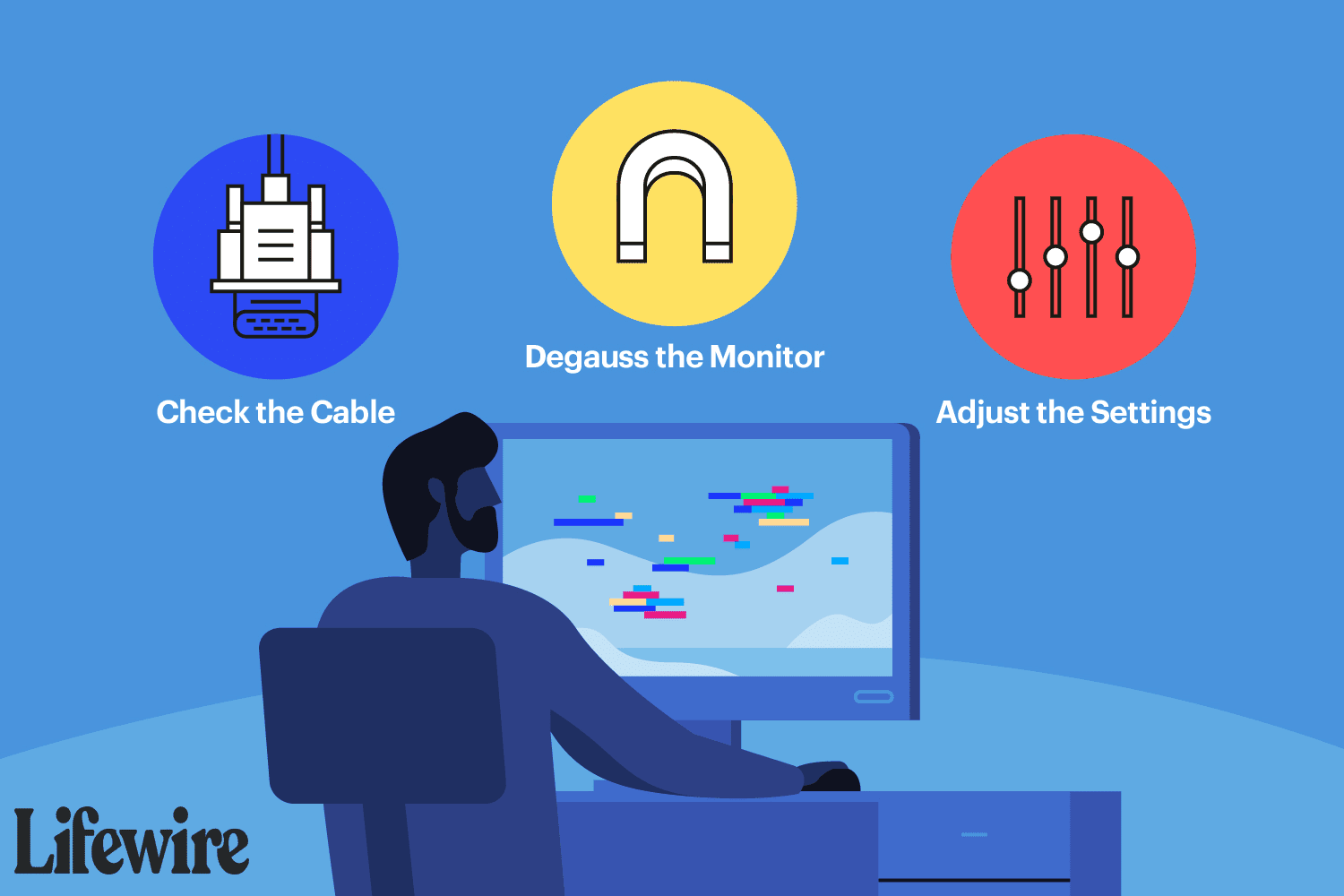Ovatko värit jotenkin «pois päältä» tietokoneen näytöllä? Ehkä ne on pesty pois tai päinvastoin? Ehkä kaikella on punainen, vihreä tai sininen sävy, tai vain liian tumma tai liian vaalea? Mikä pahempaa, onko näyttösi jotenkin vääristynyt tai «sotkuinen»? Onko tekstiä tai kuvia tai kaikki, epäselvä tai liikkuva itsestään? Tietokoneesi näyttö on tärkein tapa olla vuorovaikutuksessa sen kanssa, joten pienistä ongelmista voi nopeasti tulla suuri ongelma.
Kuinka korjata värjäytymistä ja vääristymiä tietokoneen näytöllä
On useita syitä, miksi näyttösi saattaa vääristää kuvia tai näyttää värejä väärin, mikä johtaa näkemäsi ongelmaan, joten käydään läpi vianmääritystä, kunnes selvitämme sen. Useimmat näistä ovat helppoja kokeilla, mutta jotkut näistä tehtävistä voivat olla vaikeampia tai tuntemattomia kuin toiset. Jos näin on, ota aikaa ja muista katsoa muiden sivujen ohjeita, jos tarvitset lisäapua.
-
Sammuta näyttö, odota 15 sekuntia ja käynnistä se sitten uudelleen. Jotkut ongelmat, varsinkin hyvin pienet, voivat johtua erittäin tilapäisistä ongelmista tietokoneesi yhteysongelmista, jotka uudelleenkäynnistys korjaa. Jos ongelma poistuu mutta palaa nopeasti, varsinkin jos se liittyy väriin, yritä sammuttaa näyttö 30 minuutiksi ennen kuin kytket sen takaisin päälle. Jos tämä auttaa, näyttösi saattaa ylikuumentua.
-
Käynnistä tietokoneesi uudelleen. On pieni mahdollisuus, että käyttöjärjestelmäongelma aiheuttaa värimuutoksia tai vääristymiä, ja yksinkertainen uudelleenkäynnistys tekee tempun. Uudelleenkäynnistystä on helppo kokeilla vianmääritysprosessin alussa. Lisäksi uudelleenkäynnistys näyttää korjaavan useimmat tietokoneongelmat.
-
Tarkista näytön ja tietokoneen välinen kaapeli varmistaaksesi, että: jokainen pää on fyysisesti turvallinen. Varmuuden vuoksi irrota virtajohto ja kytke se takaisin. Uudemmat liitännät, kuten HDMI, usein «työntävät» sisään ja «vetävät» ulos, mikä tarkoittaa, että painovoima voi joskus lopulta irrottaa ne sekä näytön että tietokoneen puolelta. Vanhemmat liitännät, kuten VGA ja DVI, on usein pultattu kiinni, mutta joskus ne irtoavat.
-
Demagnetoi näyttö. Kyllä, tämä on todella «palautus»-neuvonta, koska magneettiset häiriöt, jotka korjaavat purkamisen, esiintyvät vain noissa menneiden vuosien suurissa CRT-näytöissä. Jos kuitenkin käytät edelleen CRT-näyttöä ja värimuutosongelmat keskittyvät näytön reunoihin, poistaminen todennäköisesti ratkaisee ongelman.
-
Käytä näytön säätöpainikkeita tai näytön asetuksia esiasetetun oletustason etsimiseen ja käyttöön ottamiseksi. Tämän esiasetuksen pitäisi palauttaa näytön monet asetukset «tehdasasetuksiin» ja korjata asetusten aiheuttamat väriongelmat. Jos sinulla on käsitys siitä, mikä «ei» väreissäsi on, voit säätää manuaalisesti yksittäisiä asetuksia, kuten kirkkautta, väritasapainoa, kylläisyyttä tai lämpötilaa jne. ja katso, auttaako se. Katso näyttösi käyttöoppaasta, jos et ole varma, kuinka tämä tehdään.
-
Säädä näytönohjaimen värinlaatuasetusta. Tämän asettaminen korkeimmalle mahdolliselle tasolle auttaa usein ratkaisemaan ongelmia, joissa värit näyttävät vääriltä erityisesti valokuvissa. Onneksi uudemmat Windows-versiot tukevat vain korkeimpia mahdollisia värivaihtoehtoja, joten tämä on luultavasti katsomisen arvoinen vain, jos käytössäsi on Windows 7, Vista tai XP.
-
Tässä vaiheessa kaikki näytölläsi näkyvät merkittävät värimuutos- tai vääristymisongelmat johtuvat todennäköisesti itse näytössä tai näytönohjaimessa olevasta fyysisestä ongelmasta. Näin kerrot:
- Vaihda näyttö kun yrität toista näyttöä nykyisen sijasta ja ongelmat häviävät. Olettaen, että olet kokeillut muita yllä olevia vaiheita, mutta et ole onnistunut, ei ole juurikaan syytä uskoa, että ongelma johtuu jostain muusta.
- Vaihda näytönohjain kun toisella näytöllä ja kaapeleilla testauksen jälkeen ongelma jatkuu. Toinen vahvistus siitä, että se on näytönohjain, näkee ongelman ennen Windows käynnistyy, kuten ensimmäisen POST-prosessin aikana.
FAQ
-
Mitä kolmea väriä käytetään valkoisen värin luomiseen näytölle?
Valkoisen tekemiseksi sinun on käytettävä päävärejä. Valkoinen syntyy sekoittamalla päävärit sininen, vihreä ja punainen tasaisesti.
-
Miksi iPhoneni muuttaa väriä?
Todennäköisin vastaus on, että olet saattanut ottaa käyttöön Käänteiset värit -vaihtoehdon. Jos haluat poistaa käytöstä iOS 13:ssa tai uudemmassa, siirry osoitteeseen asetukset > Esteettömyys > Näytön ja tekstin koko ja sammuta Älykäs kääntyminen tai Klassinen käänteinen.